Wenn Sie viele Benachrichtigungen erhalten, sollten Sie unbedingt lernen, wie Sie Abzeichen auf dem iPhone entfernen. Die roten Blasen von Apple können nützlich sein, um Ihnen zu sagen, wann Sie auf eine App achten sollten, können Sie aber genauso leicht mit ständig steigenden Zahlen stressen. Daher ist es gut zu wissen, dass es eine Möglichkeit gibt, sie auszuschalten.
Leider gibt es keine Möglichkeit, iPhone-Badges allgemein zu deaktivieren. Sie können dies jedoch App für App tun, was ideal ist, wenn es nur ein paar große anstößige Apps gibt, die Sie nerven.
Im Folgenden finden Sie die Schritte zum Entfernen von Benachrichtigungs-Badges aus einer iPhone-App. Es dauert weniger als eine Minute, könnte aber die Verwendung Ihres iPhones so viel angenehmer machen.
So entfernen Sie Abzeichen auf dem iPhone
- Gehe zu den Einstellungen
- Tippen Sie auf Benachrichtigungen
- Wählen Sie unter Benachrichtigungsstil die betreffende App aus
- Schalten Sie Abzeichen aus
Lesen Sie weiter, um detaillierte Anweisungen für jeden Schritt zu sehen.
1. Gehe zu den Einstellungen , dann öffnen Benachrichtigungen .
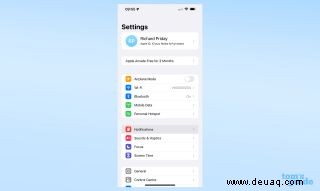
2. Scrollen Sie nach unten zu Benachrichtigungsstil , wo Sie eine Liste aller Ihrer installierten Apps sehen. Sie sind in alphabetischer Reihenfolge, also scrollen Sie durch, um die gewünschte App zu finden (in diesem Fall die Task-Manager-App TickTick).
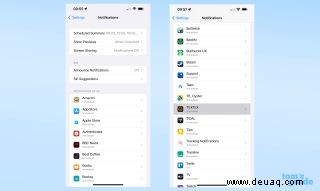
3. Nachdem Sie Ihre App ausgewählt haben, gehen Sie zum Abschnitt "Benachrichtigungen" , halb unten auf der Seite. Auf diese Weise können Sie ein paar verschiedene Dinge steuern, aber was wir suchen, ist der Umschalter für Abzeichen am unteren Rand des Abschnitts. Tippen Sie auf den Umschalter für Abzeichen ausschalten.
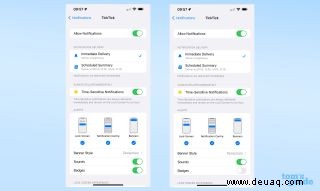
4. Sie sind fertig! Navigieren Sie zurück zu Ihrem Startbildschirm und Sie werden sehen, dass die rote Benachrichtigungsblase jetzt verschwunden ist.

Eine andere Möglichkeit, Benachrichtigungsblasen zu entfernen, besteht darin, sie in der App-Bibliothek zu deaktivieren. Auf diese Weise werden Sie beim Scrollen durch all Ihre installierten Apps nicht von den Zahlen abgelenkt.
Dazu:
1. Gehe zu Einstellungen , und öffnen Sie dann das Menü des Startbildschirms .
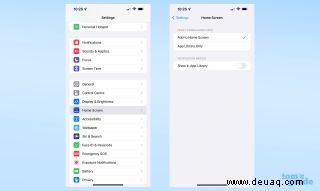
2. Unten in den Optionen gibt es einen Schalter für In App-Bibliothek anzeigen . Stellen Sie sicher, dass dies deaktiviert ist, um die roten Blasen aus Ihrer Bibliothek fernzuhalten.
Du brauchst noch mehr iPhone-Tipps? So bearbeiten Sie PDFs auf dem iPhone und iPad, um Signaturen und Notizen zu Dokumenten hinzuzufügen, oder wie Sie Text auf dem iPhone scannen, um Wörter zu kopieren und an anderer Stelle einzufügen.
Alternativ haben wir unsere Anleitungen zur Verwendung des integrierten Levels auf dem iPhone, zur Verfolgung von Flügen auf dem iPhone mit Nachrichten, damit Sie auf dem Weg zum Flughafen keine wichtigen Updates verpassen, und eine Anleitung, wie Sie die Musik Ihres iPhones verbessern können Lautstärke, um Ihre AirPods lauter zu machen.